origin9.1绘制曲线坐标轴设置1
来源:网络收集 点击: 时间:2024-02-19【导读】:
高端图表和数据分析软件是科学家和工程师必备的工具,origin软件集绘制图表和数据分析于一体,是绘制图表和数据分析的理想工具,在科技领域有比较高的声誉,绘制图表过程中坐标轴的好与坏对视觉有重要影响,今天就origin9.1中坐标轴的相关设置进行简单介绍:工具/原料moreorigin9.1坐标轴方法/步骤1/8分步阅读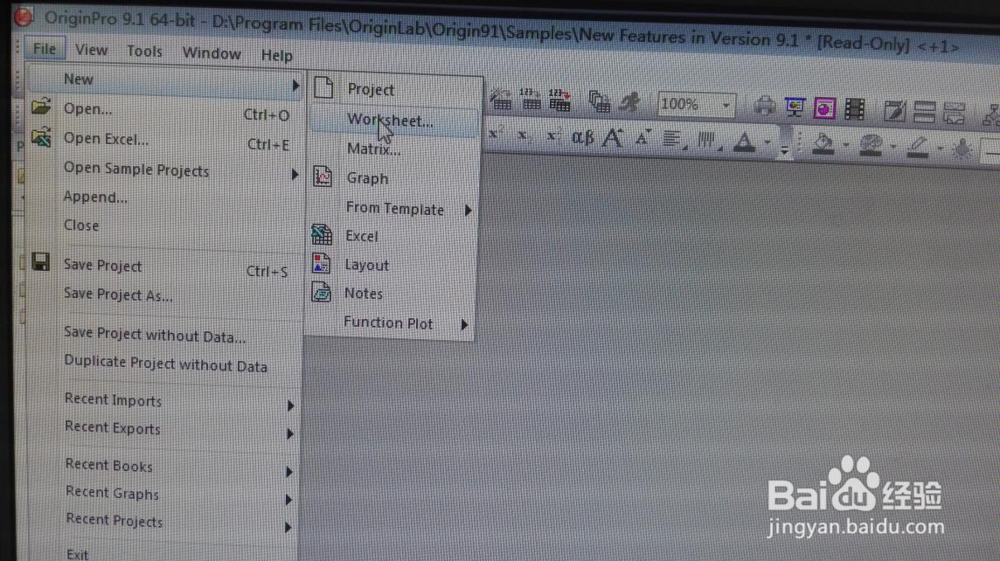
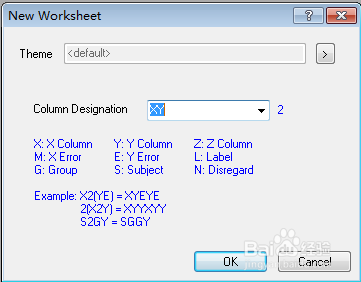 2/8
2/8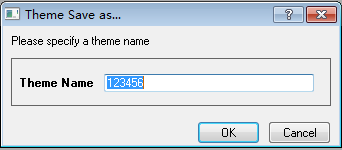
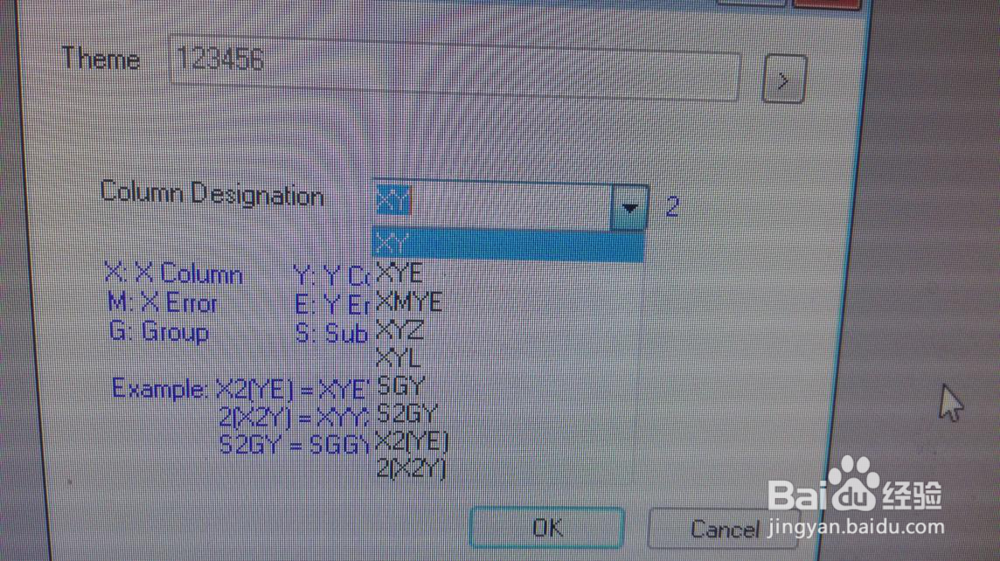 3/8
3/8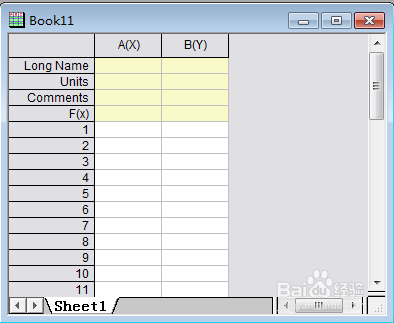 4/8
4/8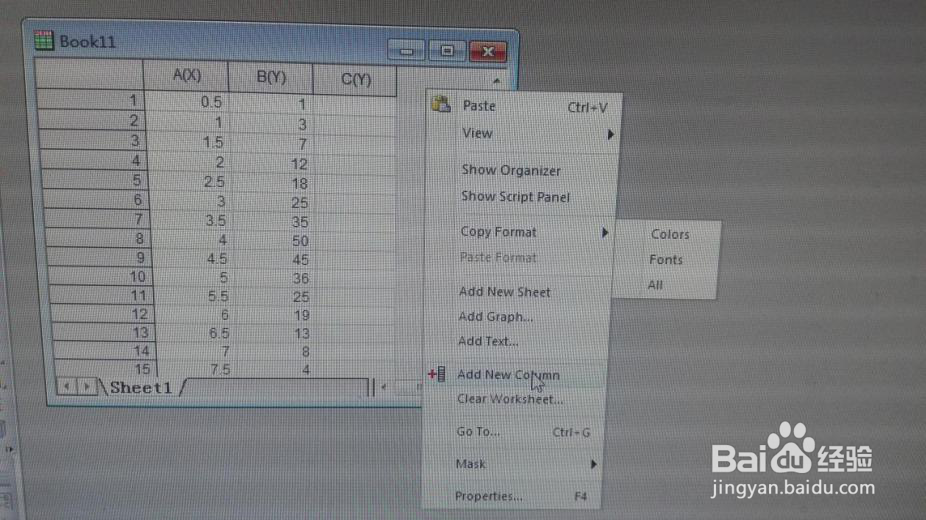 5/8
5/8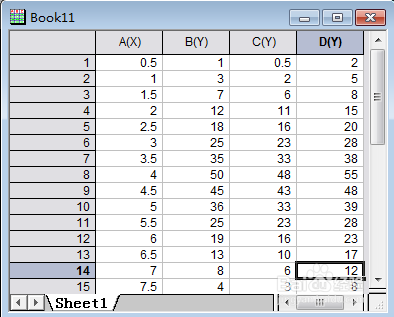 6/8
6/8
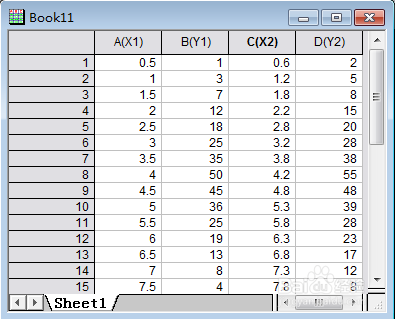 7/8
7/8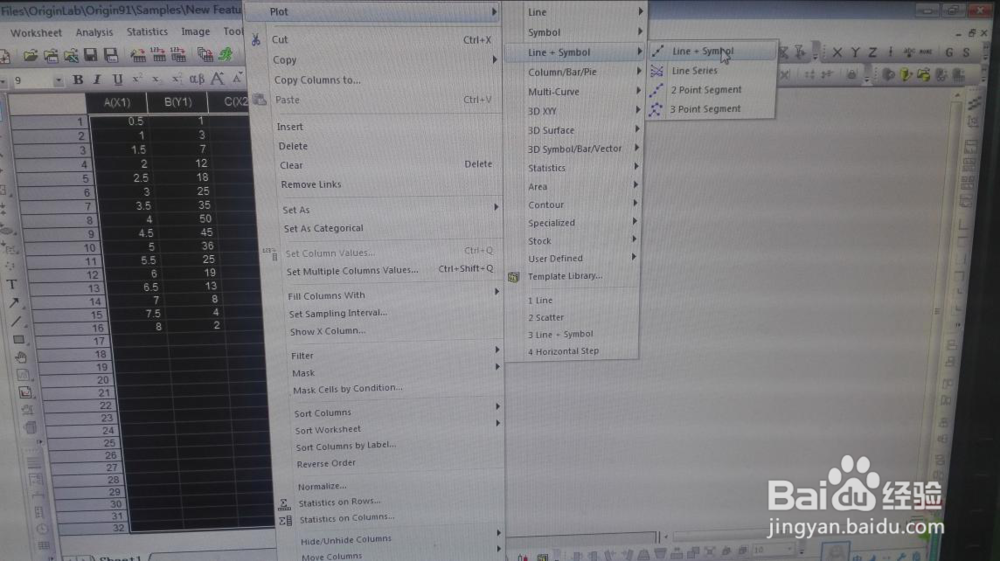
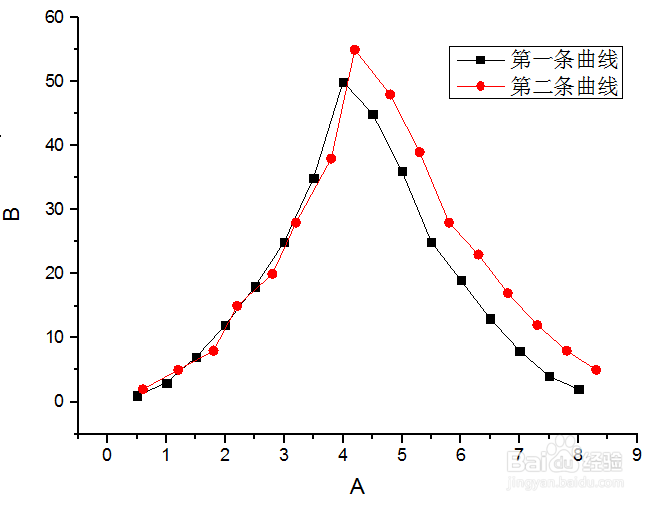 8/8
8/8
打开软件origin9.1,点击上方菜单栏,点击文件File弹出下拉菜单,点击新建一个工作表格,操作如下:
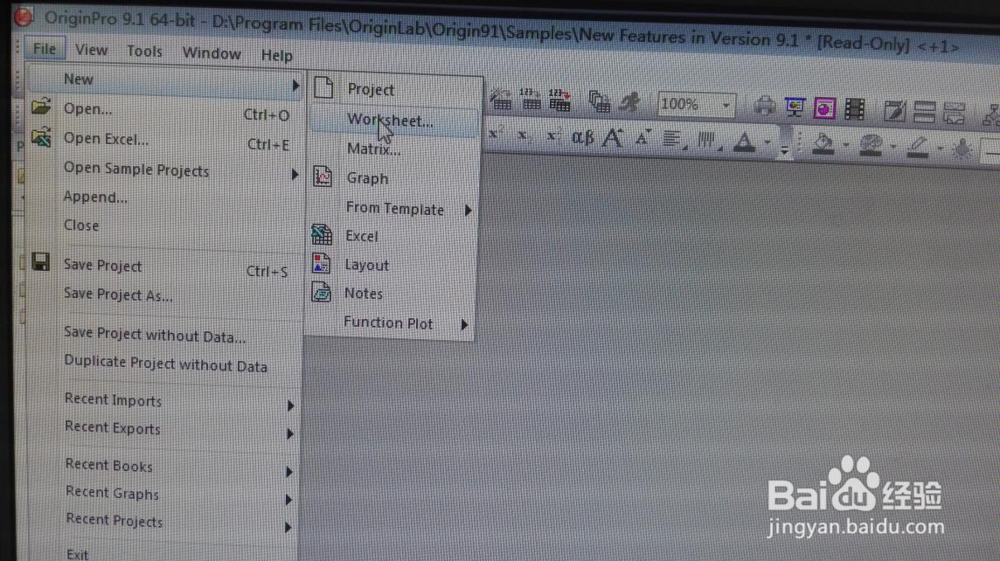
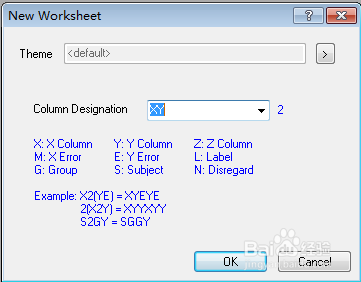 2/8
2/8点击theme右侧按钮,可以给主题命名,在此命名为123456:
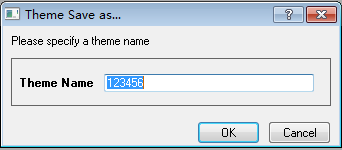
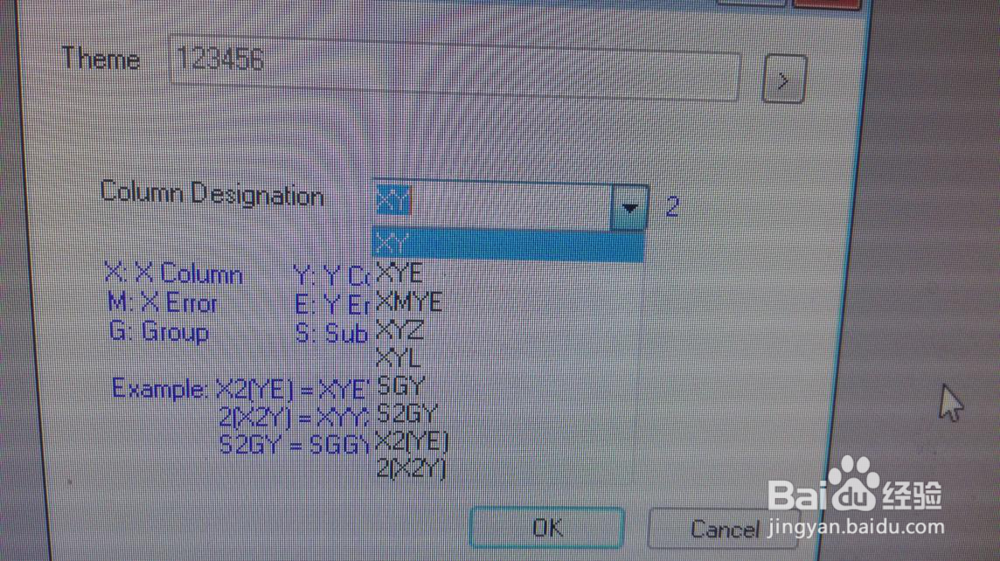 3/8
3/8点击column Designation可以将工作表设计各种形式的,在此设计成XY型的工作表,点击OK按钮,生成对应的工作表:
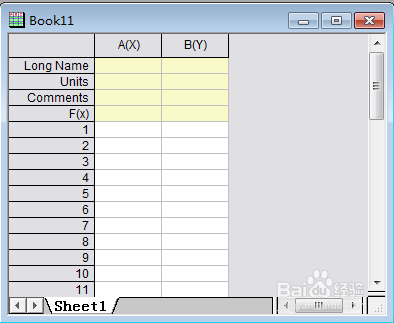 4/8
4/8如果出一条曲线,则只需要将x轴和y轴数据分别填入对应表格中
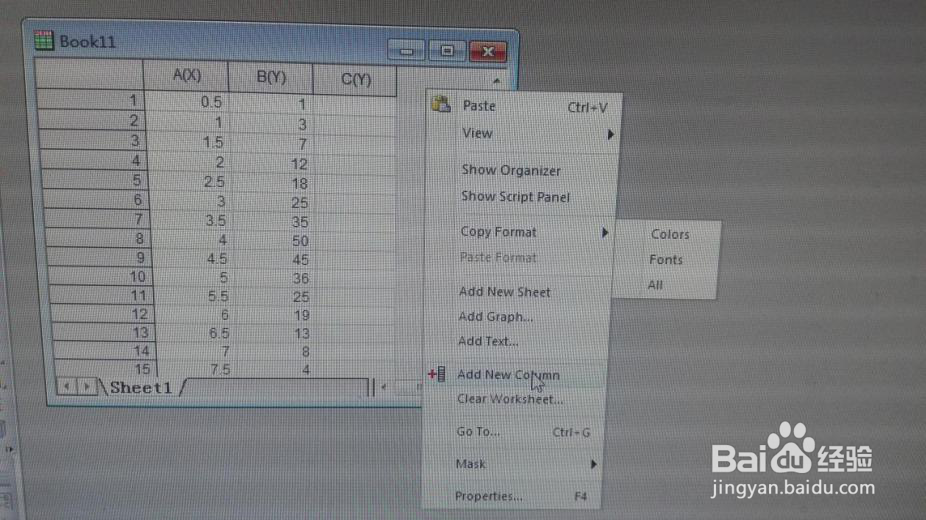 5/8
5/8如果需要同时画多条曲线,则主要右键点击鼠标增加新的一列,这时同一个x值对应多个y值
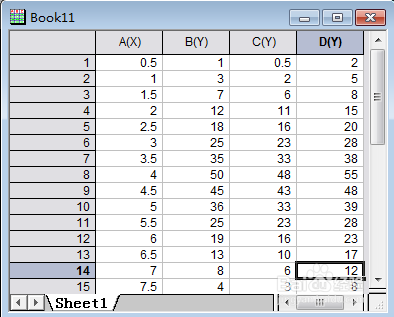 6/8
6/8如果需要不同的X值对应不同的Y值,需要在选中表格中的一个Y,右键鼠标,将其中一个Y值设置为X2,效果如下:

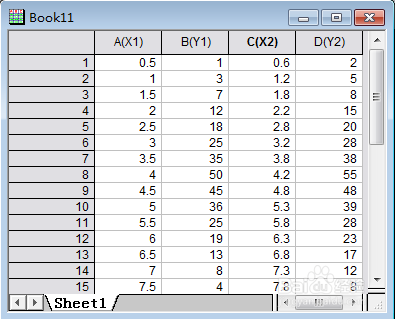 7/8
7/8在此一同时绘制两条曲线为例,输入对应的数据,选中所有数据,右键选择plot—Line+symbol,生成两条曲线的结果见下图:
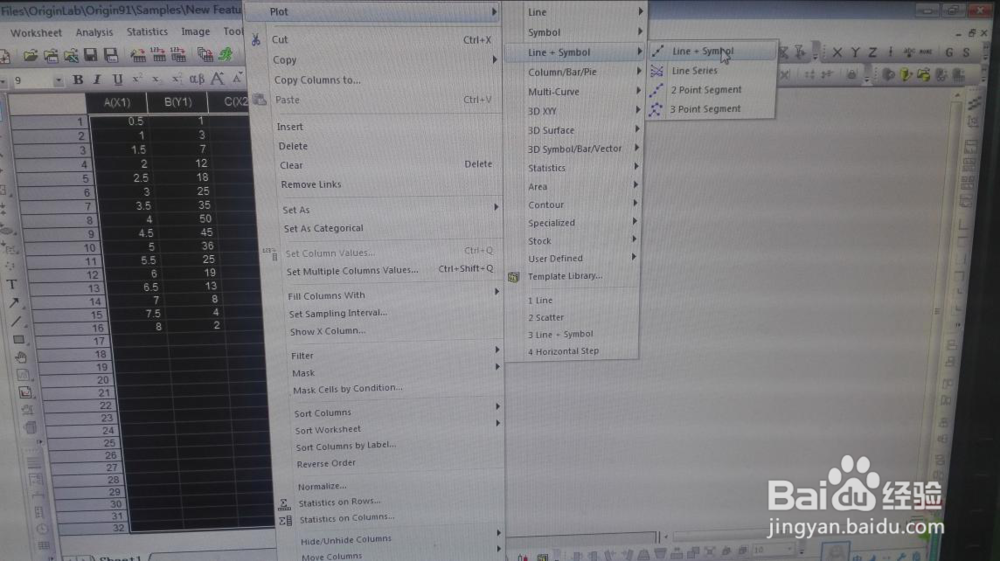
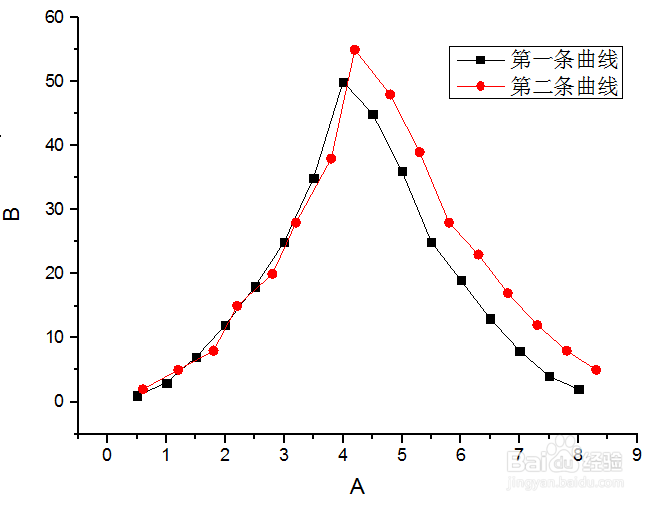 8/8
8/8以上就是在origin9.1中绘制曲线中对坐标轴的设置过程
理工学科版权声明:
1、本文系转载,版权归原作者所有,旨在传递信息,不代表看本站的观点和立场。
2、本站仅提供信息发布平台,不承担相关法律责任。
3、若侵犯您的版权或隐私,请联系本站管理员删除。
4、文章链接:http://www.1haoku.cn/art_80075.html
上一篇:steam隐藏的游戏怎么显示出来
下一篇:迷你世界鱼竿怎么制作
 订阅
订阅